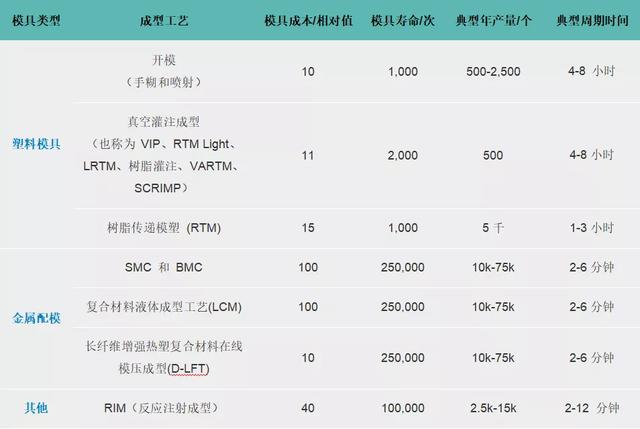电脑win7怎么共享打印机(win7家庭版电脑系统如何共享打印机)
大家好,今天分享一篇来自小白系统官网(xiaobaixitong.com)的图文教程。现在很多办公场所都配置了打印机,但是也仅有一台,此时对电脑执行共享打印机就是一件非常有必要的事情了。可win7电脑系统共享打印机要怎么操作呢?接下来小编就将win7家庭版共享打印机教程分享给大家。
win7家庭版电脑系统如何共享打印机:
1,首先,点击桌面左下角的“开始菜单”,选择“控制面板”进入。

2,进入控制面板界面后,点击“硬件和声音”下一步。

4,点击界面左上方的“添加打印机”按钮。

5,在弹出的小窗口中选择“添加网络、无线或luetooth打印机”下一步。

6,等到扫描完成后安装即可。

关于win7家庭版系统如何共享打印机的问题讲解到此就结束了。
,免责声明:本文仅代表文章作者的个人观点,与本站无关。其原创性、真实性以及文中陈述文字和内容未经本站证实,对本文以及其中全部或者部分内容文字的真实性、完整性和原创性本站不作任何保证或承诺,请读者仅作参考,并自行核实相关内容。文章投诉邮箱:anhduc.ph@yahoo.com